OrCAD 中文入门教程——Capture_training
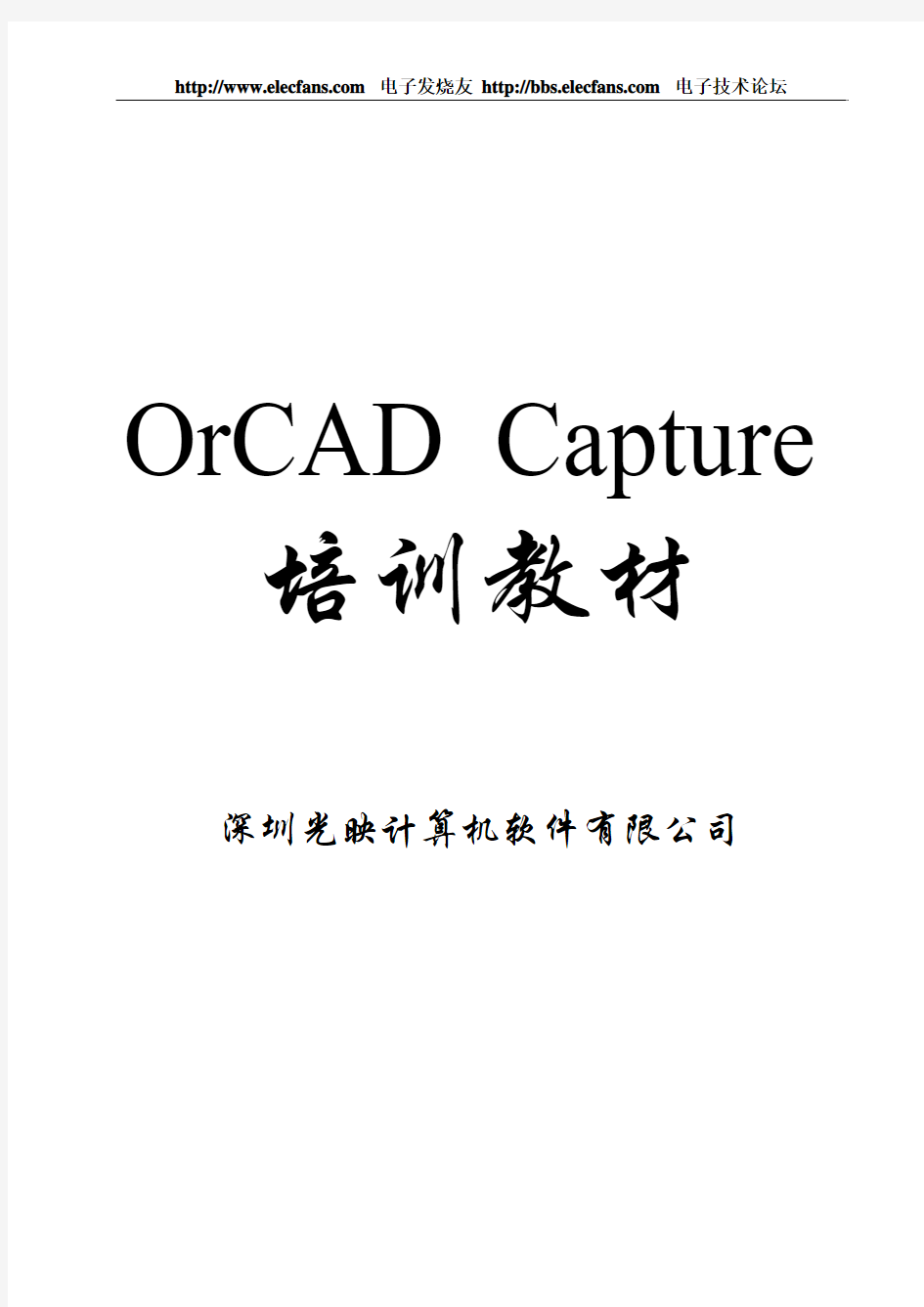

OrCAD Capture 培训教材
深圳光映计算机软件有限公司
Capture Features
●Vendor specific libraries
●Integration with all other OrCAD EDA tools
●Netlist interface to other PCB desig1packages
●Cross-probing and bi-directional annotation between schematic
and PCB designs.
●Integration of company parts database (Capture CIS).
●Customized Bill of Materials reports
PSpice Features
●提供一个对电路进行仿真的环境
●分析验证你的电路
●对电路进行参数优化
●对器件的模型参数进行提取
Layout Features
●提供对PCB板进行设计的环境
●周到齐全的EDA软件接口
●功能强大的机械设计环境(Visual CCAD)
●与制作加工相结合的GerbTool工具
●功能多样的策略与模板
OrCAD的基础知识
OrCAD常用文档类型
?*.opj—项目管理文件
?*.dsn—电路图文件
?*.olb—图形符号库文件
?*.lib—仿真模型描述库文件
?*.mnl—网络表文件
?*.max—电路板文件
?*.tch—技术档文件
?*.gbt—光绘文件
?*.llb—PCB封装库文件
?*.log *.lis—记录说明文件
?*.tpl—板框文件
?*.sf—策略档文件OrCAD软件包含的库
1、*.olb-Capture专用的图形符号库
只有电气特性,没有仿真特性的库。此类库没有相应的*.lib库,且器件属性中没有PspiceTemplate属性。
能够利用PSpice进行仿真的库。此类库有相应的*.lib库,且器件属性中有PspiceTemplate属性。
2、*.lib-PSpice仿真库,利用Spice语言对Capture中的图形符号进行
功能定义与描述,可以编辑。
3、*.llb-PCB Layout器件封装库。OrCAD Layout提供3000多个国际
标准的器件封装。
培训目标:
熟悉OrCAD—Capture设计环境,熟练掌握Capture的操作方法及环境参数的设置,最终完全掌握Capture。
一、Capture设计过程
二、Capture操作环境
Capture有三个主要工作窗口:
专案管理视窗:管理与原理图相关的一系列文件,相当于资源管理器。
Schematic窗口:原理图窗口,相当于一张图纸。
信息查看窗口(Session Log):用于显示相关操作的提示或出错信息。
专案管理视窗Schematic窗口
信息查看窗口
三、 Capture 设计参数设置
Capture 的环境参数包括:系统属性及设计模板两大类。 系统属性包括(Options>Preferences):
系统设计模板参数包括(Options>Design Template):
四、 新建Project(create a design project)
Capture 的Project 是用来管理相关文件及属性的。新建Project 的同时,Capture 会自动创建相关的文件,如DSN 、OPJ 文件等,根据创建的Project 类型的不同,生成的文件也不尽相同。
根据不同后续处理的要求,新建Project 时必须选择相应的类型。Capture 支持四种不同的Project 类型。
在菜单栏中选择file>new>Project :
五、 开始绘制电路图
新建project 后,进入Schematic 窗口,则在窗口右边会出现下图的工具栏:
1、 Place part (放置器件)
在Capture 中,调用器件非常方便,即使您不清楚器件在库中的名称,也可以很容易查找并调出使用。使用Capture CIS 还可以让您通过Internet 到Cadence 的数据库(包含1万多个器件信息)里查找器件。
点击Place part 快捷按钮或点击place>part 将调出如下对话框:
点击part search…按钮,调出下面的器件搜索对话框:
2、连线及放置数据总线(Place wire or bus)
点击Place wire(或place bus)按钮进入连线(或放置数据总线)状态,此时鼠标变成十字形,移动鼠标,点击左键即可开始连线(或放置数据总线)。
连线时,在交叉而且连接的地方会有一个红点提示,如果你需要在交叉的地方添加连接关系,点击place junction,把鼠标移动到交叉点并点击左键即可。
放置数据总线后,点击place bus entry按钮放置数据总线引出管脚,管脚的一端要放在数据总线上。
3、放置网络名称(place net name)
点击place net alias按钮,调出place net alias对话框,在alias 对话框中输入要定义的名称,然后点击OK退出对话框,把鼠标移动到你要命名的连线上,点击鼠标左键即可。
注意:数据总线与数据总线的引出线一定要定义网络名称。4、放置电源和地(place power or GND)
点击Place power(或Place GND),调出如下对话框:
图形符号
5、放置阶层及阶层管脚
对于一张大的原理图来说,通常都是把它分割成多个模块,再对子模块进行。Capture支持采用阶层的方式来设计,即用一个方块来代替一个功能模块,进入阶层时,Capture会自动把阶层的管脚关系引入到阶层原理图里。
点击Place Hierarchical Block ,调出如下对话框:
放置好阶层后,接下来就是放置阶层的管脚。放置阶层管脚时,必须保证阶层被选中。点击Place Pin ,调出下示对话框:
6、 放置端口与分页图纸间的接口
点击Place Hierarchical Port(或place
Off-page connector)放置端口(或分页图纸间的接口),调出如下对话框:
与PCB 相关,即是否当成一个器件
图形符号
对于端口,不同端口之间的区别在于其类型的不同,它的类型可以从它的TYPE属性中得知,双击端口或选中端口并点击右键在弹出菜单中选择Edit Properties,调出如下窗口:
7、添加文字(place text)
点击place text…按钮,系统弹出如下对话框:
文本内容
六、原理图绘制后续处理
原理图绘制好之后,接下来就是对电路图进行DRC检测,生成网表及材料清单。下面,我们将逐一讨论。
注意:对原理图进行后续处理,在Capture中必须切换到专案管理窗口下,并且选中*.DSN文件。
1、DRC检测(Design Rules Check)
点击按钮或(Tools>Design Rules Check),调出如下设置对话框:
Scope:
Check entire design:DRC检查整个原理图
Check Selection:DRC只检查你选择的部分
Mode:
Use instances(preferred):使用当前属性(建议)
Action:
Check design rules:进行DRC检测
Delete existing DRC marker:删除DRC检测标志
Report:DRC检测的内容
Create DRC markers for warnings:在警告的地方放置标志
Check hierarchical port connection:检测阶层端口的连接性
Check off-page connector connection:检测分页图纸间接口的连接性
Report identical part references:报告同样的器件序号
Report invalid packaging:报告无效的封装
Report hierarchical ports and off-page connection:报告阶层端口和分页图纸间接口的连接Check unconnected net:检测未连接的网络
Check SDT compatibility:检测对于SDT文件的兼容性
Report all net name:报告所有网络名称
2、与DRC检测相对应的自动排序功能
通常,一名设计者都需要对自己设计的原理图中的器件编号进行从新排序。Capture提供自动排序功能,允许你对原理图重新排序。
点击(或Tools>Annotate),调出如下对话框:
3、Capture另一个重要的功能是自动更新器件或网络的属性
对于使用特殊封装或拥有自己封装库的公司,此项是一项特别有用功能。首先定义好自己的属性文件(格式后面祥述),点击Tools>Update Properties,调出如下对话框:
属性文件的格式如下(可以用记事本编辑,存为文本文件即可):"{Value}" "PCB Footprint"
"74LS00" "14DIP300"
"74LS163" "16DIP300"
"8259A" "28DIP600"
4、生成网络表
对于Capture来说,生成网络表是它的另一项特殊功能。在Capture中,可以生成多种格式的网络表(共39种),以满足各种不
同EDA软件的要求。
点击或To ols>Create Netlist…,调出如下对话框:
应的网络表。
5、生成材料清单
对于原理图来说,最后的一个步骤应该是产生材料清单。
点击或Tools>Cross Reference…,产生交互参考报表,调出如下对话框:
对话框:
Line Item Definition:定义材料清单的内容
Place each part entry on a separate:材料清单中每个器件信息占一行
Include File:在材料清单中是否加入其他文件
6、建立器件图形符号库
用户另一个关心的问题是有关图形符号库的新建问题。新建图形符号,先新建图形符号库,在菜单中选择File>new>library,然后在专案管理视窗中选中库,点击右键,选择New part,即可。
Name:器件的名称
Part reference:器件在原理图中编号的首字母
PCB Footprint:器件相对应的封装
Part per:一个器件封装中包含多少个器件
Homogeneous:封装中的器件都一样
Heterogeneous:封装中的器件不一样
Alphabetic:以字母区别封装中的多个器件
Numeric:以数字区别封装中的多个器件
7、Part manage (Capture CIS)
对于涉及生产的厂家,对材料清单的内容就要求更多一些,如物料编号,提供的厂家等。不要急,Capture CIS为您提供了这些功能。
使用Part Manage的第一步,是要拥有自己的数据库,数据库中包括企业使用的器件信息,数据库必须包括一下字段:Type、value、symbol、pcb-footprint。
第二步是必须创建一个ODBC数据源来连接数据库,并在Capture CIS中进行配置。
打开控制面板,双击“ODBC数据源”,弹出如下对话框,在“户DSN”中点击添加,弹出新建对话框,然后选择相应的数据库格式,点击完成,在接下来的对话框中输入数据源名称,并选择使用您公司的数据库,点击完成,即可在“用户DSN”中找到您刚刚建立的数据源。
任意打开一张原理图,在专案管理视窗有效的前提下,选择Options>CIS configuration…,在弹出对话框中选择NEW,出现如下配置图:
点击Browse…,在Browse Data Source对话框中选中您刚刚建立的数据源,按OK按钮退出,即可在Tables文本框中显示出您数据库中的表。选中相应的表的前面方框,在Configuration会显示出对应表中的字段,配置相应的属性以便传递到Capture中去(配置方法请听讲解)。最后确定退出。
配置好数据库后,您就可以开始使用了。
应用一:从你的数据库中调用器件。在原理图窗口下,点击place>database part…
应用二:器件管理(part manage)
在专案管理视窗下,点击Tools>Part manager>Update…,调出如下器件管理对话框:可以查看数据库中有关器件的全部信息。
双击选中的器件或先选中器件并点击,将会在数据库中查找此器件的信息,并调出如下对话框:
选定并双击列表中的器件或点击,CIS将把有关该器件的信息调用到Part Manage中去。如上图的器件1、2、3。
应用三:把设计结果返回数据库OrCAD\CAPTURE\NETFORMS
中文版word基础教程
W o r d 2003基础教程 编 撰 花 椒 文 刀 版权归属:中国盲文出版社信息无障碍中心盲人挚友聊天室 前 言 结合阳光读屏软件强大的Word 朗读功能, 由信息无障碍中心开办的于2008年11月至 2009年3 月,推出在线《Word2003基础讲座》。同期,我们将讲座内容编纂成册,免费提供给 阳光软件的广大用户,以便查阅。 本教程用Word2003编写, 您可以通过单击目录快速跳转到需要查阅的文本,具体操作方法是:用上下光标逐行朗读目录,听到您想查阅的条目后,按下 Ctrl+小键盘的斜杠键,这样,光标会自动跳转到目录对应的文本,以方便您的查阅,同时,在阅读过程中,教程所提及的所有操作,您均可在当前窗口尝试,当然,为了保持教程的完整,建议您在关闭本 教程时选择不保存修改。 本教程由阳光软件免费提供,版权归属中国盲文出版社信息无障碍中心盲人挚友聊天室, 请勿用于商业用途,违者必究。
目录 第一章 初识中文版Word2003 中文版word2003是微软公司推出的中文版office2003软件套装中的重要组成部分,它具有 强大的文本编辑和文件处理功能,是实现无纸化办公和网络办公不可或缺的应用软件之一。 第一节安装、启动和退出程序 一、安装程序 安装word2003和安装其它软件并无二致,需要说明一下的是光盘版的安装。当您将中文版 office2003光盘放入光驱后,请不要自动播放,因为自动播放会弹出图形化的安装界面,读 屏软件无法操作。您可以在插入光盘后,打开“我的电脑”找到CD驱动器,application键 弹出快捷菜单,通过“打开(O)菜单”来打开光盘,然后在列表中选中office文件夹,打开 以后,列表中出现几个文件夹,由于版本不同,文件夹数量和名称可能会略有区别,不过没 关系,在这些文件夹中寻找setup.exe并回车执行,您就能顺利地用键盘完成安装操作了。 二、启动程序 按下Windows键弹出“「开始」菜单”,展开“所有程序(P)菜单”后。上下光标到 “MicrosoftOffice子菜单”,右光标展开该子菜单后,上下光标找到 “MicrosoftOfficeWord2003菜单”回车即可启动Word程序。另外,当您在资源管理器中选 择任意一个后缀名为.doc的文档回车时,计算机也会为您启动word程序,同时打开您选中 的文档。 三、退出程序 在程序窗口按下快捷键:“Alt+F4”是退出程序最简便的方法。当然您还可以在程序窗口按下 Alt键激活菜单栏,下光标展开“文件(F)子菜单”并找到到“退出(X)菜单”回车,或在程 序窗口按下“Alt+空格”弹出控件菜单,上下光标找到“关闭(c)菜单”回车即可退出程序。
Scratch2.0入门中文使用教程
儿童编程 SCRATCH2.0入门中文使用教程 目录: 1. Scratch的简介 第1课下载与安装 第2课初识Scratch 2.Scratch基础课程 第3课让角色动一动 第4课键盘控制 第5课迷宫程序 第6课会飞的巫婆 第7课三角形的面积 第8课造型切换---人物走动 第9课移动人物教师进阶使用 第10课判断人物位置 3. Scratch进阶课程--打蝙蝠 3-1 第一节课 3-2 第二节课 3-3 第三节课
4. scratch进阶课程2-打地鼠 4-1 设计背景、铁锤及地鼠 4-2 撰写地鼠的程序 4-3 撰写铁锤程序 4-4 分数的计算 5. 接球游戏 5-1 设计球部份的程序 5-2 人物部份的程序 5-3 程序计分 5-4 扣分的构想 6.如何分享SCRATCH作品 7.如何把sb2文件转化成swf格式的flash文件
SCRATCH2.0入门中文使用教程 1. Scratch的简介 Scratch是 MIT (麻省理工学院) 发展的一套新的程序语言,可以用来创造交互式故事、动画、游戏、音乐和艺术。很适合8岁以上儿童使用,目前1.4版已经完全支持中文界面,更方便使用,完全不用背指令,使用积木组合式的程序语言,让学习变得更轻松,并充满乐趣。 官方网站:https://www.sodocs.net/doc/753691922.html,/ 目前已经推出2.0版本,支持在线和离线模式。 由于国外网站速度较慢,gateface门面,已经集成了scratch的程序,所以只要安装了伽卡他卡电子教室(15.5以上版本)或这个gateface5.5以上版本,都有scratch,不用另外安装。(伽卡他卡电子教室集成了gateface,scratch在gateface的门面编辑器里,点击相应按钮,就可以启动scratch) Gateface门面中,集成的是离线程序,可以不用登录scratch网站,在本机使用。搜索伽卡他卡电子教室或者gateface都可以到官网或者华军下载。 分享SCRATCH作品的方法: 方法1:放到网站共享。SCRATCH网站,可以上传sb2格式的文件,这样,别人通过访问SCRATCH网站来访问你的作品,需要在SCRATCH
主流BI产品对比
国际主流BI产品对比
厂商产品及简介 国际厂商(主要) MicroStrategy MSTR ,国际专业BI 产品,覆盖BI 全部领域 IBM DB2以及Cognos 、SPSS 、DataStage ,覆盖BI 全部领域Oracle BIEE 、Hyperion ,覆盖BI 全部领域,数据挖掘领域有待加强 Microsoft SQLServer ,覆盖BI 全部领域,适合中小型企业,性价比高 SAP BusinessObjects 、CrystalReports 主要是报表领域和数据集成领域 国际BI 市场主要厂商
BI 产品纷纷嫁入豪门: 2007年11月,IBM收购Cognos 2008年4月,Oracle收购Hyperion 2010年10月,SAP收购Business Objects BI 产品国际阵营谁是幸存者: 目前BI产品第一阵营的唯一幸存者只有MicroStrategy,超过20年的专业技术和市场积累,让这个在巨头环伺下的BI行业领军产品一直保持着一枝独秀的良好态势。
厂商名称目标客户群 MicroStrategy金融、电信、政府、石油、电力等高端行业的高端应用,尤 其适合于数据量大,用户分布广泛的行业应用特点 SAP/BO BO定位于SAP ERP的已有用户优先实施,其它则通过OEM或 各种集成商,价格较高,不适用于中小企业 IBM/Cognos通过OEM和集成商进军企业客户,公司本身则注重已有的金 融、电信、政务领域客户 Microsoft适用于中小企业,依靠合作伙伴 Oracle基于Oracle数据库庞大的客户群,注重大型用户,但内部产 品有竞争关系 国际主流BI产品基本都已被IT业界巨头并购,技术路线及商务策略缺乏独立性,除MicroStrategy之外都缺乏BI产品技术发展方向的独立规划。
datastage入门教程
简介 DataStage 使用了Client-Server 架构,服务器端存储所有的项目和元数据,客户端DataStage Designer 为整个ETL 过程提供了一个图形化的开发环境,用所见即所得的方式设计数据的抽取清洗转换整合和加载的过程。Datastage 的可运行单元是Datastage Job ,用户在Designer 中对Datastage Job 的进行设计和开发。 Datastage 中的Job 分为Server Job, Parallel Job 和Mainframe Job ,其中 Mainframe Job 专供大型机上用,常用到的Job 为Server Job 和Parallel Job 。 本文将介绍如何使用Server Job 和Parallel Job 进行ETL 开发。 Server Job 一个Job 就是一个Datastage 的可运行单元。Server Job 是最简单常用的Job 类型,它使用拖拽的方式将基本的设计单元-Stage 拖拽到工作区中,并通过连线的方式代表数据的流向。通过Server Job,可以实现以下功能。 1.定义数据如何抽取 2.定义数据流程 3.定义数据的集合 4.定义数据的转换 5.定义数据的约束条件 6.定义数据的聚载 7.定义数据的写入 Parallel Job Server Job 简单而强大,适合快速开发ETL 流程。Parallel Job 与Server Job 的不同点在于其提供了并行机制,在支持多节点的情况下可以迅速提高数据处理效率。Parallel Job 中包含更多的Stage 并用于不同的需求,每种Stage 使用上的限制也往往大于Server Job。 Sequence Job Sequence Job 用于Job 之间的协同控制,使用图形化的方式来将多个Job 汇集在一起,并指定了Job 之间的执行顺序,逻辑关系和出错处理等。 数据源的连接 DataStage 能够直接连接非常多的数据源,应用范围非常大,可连接的数据源包括: ?文本文件 ?XML 文件
Datastage 培训资料
Datastage培训 1.什么是Datastage? 设计jobs 抽取(Extraction)、转换(Transformation)、装载(Loading)即ETL 数据整合项目工具,如数据仓库、数据集市和系统移植。 DataStage的框架,如图-1: 图-1 在开发过程中是通过DataStage的四个客户端(DataStage Administrator如图-2, DataStage Manager如图-3, DataStage Designer如图-4, DataStage Director如图-5) 来进行工作的。 图-2 图-3 图-4 图-5 DataStage的基本开发流程: 1.在Administrator中新建工程、定义全局和工程属性 2.在Manager中导入元数据 3.在Designer中定义job 4.在Designer中编译job 5. 在Director中验证,运行,监控job 2.DataStage Administrator介绍 主要功能:对server进行一些常规的设置、用来执行管理任务,如建立DataStage用
户、新建和删除工程,设置工程的属性。 2.1.登陆 登陆后的界面: 在General标签中、可以看到当前server的版本是7.5.1.A,你也可以点击”NLS…”选择Client端的默认字符集。 2.2.新建工程 选择Projects标签,
在这里你可以选择Add按钮来新建一个工程“sjzh”如图: 该工程存放的目录为“/home/dsadm/Ascential/DataStage/Projects/sjzh”在这里我们选择系统的默认路径。选择“OK”就新建了一个工程,如图:
ArchiCAD入门中文教程
ArchiCAD中文教程 带领您进入ArchiCAD的世界,一步一步地创建一个虚拟建筑。 步骤 00 –介绍 (1) 步骤 01 –建立布局 (4) 步骤 02 –利用楼层 (18) 步骤 03 –完成建筑封顶 (23) 步骤 04 –发展设计 (28) 步骤 05 –添加门窗 (38) 步骤 06 –增加楼梯 (52) 步骤 07 –定义房间用途和空间 (57) 步骤 08 –增加最终细节 (61) 步骤 09 –测量和估算建筑成本 (65) 步骤 10 –向客户演示 (69) 步骤 00 –介绍 我们将向您展示使用一个物体模型是多么容易的一件事,30分钟内您将完成所有的建筑系统,为您的客户和项目合作伙伴递送高质量的设计和图纸,ArchiCAD 虚拟建筑使用的概念都是您司空见惯的,如如墙、门、楼板和屋顶等,我们的演示过程是符合您传统的设计方式的,不过不是二维中的绘图,而是使用了三维几何和其他属性的智能物体。 “The ArchiCAD in 30 minutes”光盘包含的是一个提供仅限制了保存和打印功能的该软件的演示版。安装好后,我们将带来您完成10个步骤,每个步骤的ArchiCAD 项目文件都可以在ArchiCAD 8.0 Demo/ArchiCAD in 30 minutes目录下找到,您
必须在一次完成一个步骤,因为您不能保存,您只需要打开对应步骤的文件,该步骤之前的所有步骤完成的内容都有。 您将学习创建一个小展览室,底楼是展览空间,二楼为画廊,以及其他一些员工和参观者所需要的日常设施。 建筑平面图如下,不同的用户界面元素将帮您完成建筑该项目。
AVL_FIRE中文入门教程
流场分析的基本流程(FIRE软件) ID:qxlqixinliang 一、网格自动生成 (2) 二、网格划分工具的使用 (5) 1、Mesh tools (5) 2、surface tools (7) 3、edge tools (7) 三、网格和几何信息工具 (8) 1、网格check (8) 2、Geo info (9) 四、流场求解求解器的设置 (9)
一、网格自动生成 根据电池包内部流场的特点,我们一般使用fame的网格自动生成和手动划分网格,两者相结合基本上能完成网格划分。对于电池数量较少的模型(如下图)完全可以用网格自动生成功能来实现网格划分。 下面介绍网格自动生成的流程: 1)准备面surface mesh和线edge mesh:要求:面必须是封闭曲面,一般FIRE中可以应用的是.stl的文件,在PRO/E,CATIA 等三维的造型软件中都可以生成;与面的处理相似的还要准备边界的线数据 2)Hybrid assistant,选择start new meshing,分别定义表面网格define surface mesh和线网格define edge mesh 3)然后进入高级选项fame advanced hybrid,在这里定义最大网格尺寸和最小网格尺寸,最大网格尺寸是最小网格尺寸的2^n倍 4)选择connecting edge,一般在计算域的进出口表面建立face selection,这样可保证edge 处的网格贴体,否则网格在几何的边角会被圆滑掉,另外还可以保证进出口面的网格方向与气流方向正交,有利于计算的精确性和收敛性。通过add添加上进出口的selection 即可。
datastage入门培训
一、工具入门 DataStage是一个ETL的工具,就是对数据的抽取,转换,加载。个人通俗的理解就是一个对数据进行处理,提取的工具,这里面的数据大部分是以数据库中表的格式存在着的,所以如果要使用这个工具,首先必须对关系数据库的一些基本概念要有所了解,比如最基本的字段,键,记录等概念。 DataStage是通过设计job来实现ETL的功能的。 Job的设计跟普通的IDE设计一样,通过拖拽控件,并填加脚本来完成。这里的控件称为stage,每一个不同的stage都有不同的数据处理的功能,将各个stage通过一定的方式组合起来,设计成job,对job进行编译,运行,就能够实现对数据抽取转换加载。 1,安装datastage,看学习指导,先对该工具有个大概的认识,大概知道administrator,design,director,manager的区别。 了解datastage工具的主要用途:简单的说就是把一批数据input进来,经过各种各样的转化,清洗,然后在output出去,整个就是ETL 的过程。 对4个工具我们最常做的操作有: Administrator:1、对Project的管理,主要是建立和删除project; 2、对Licensing的管理,主要是更换Licensing。 design:datastage的核心,所有的开发都在design里面完成,在这里可以编辑你的job,使用各种stage控件。 director:1、查看日志,当运行job结束时,无论job成功或者失败,我们都可以在director 里面查看日志,里面能反映我们job运行的状态,经常job出错我们都是先查看日志,然后分析原因,再到design里面修改。 2、director的另外一个很有用的功能是logout job,当服务器或者网络出问题时,正在编辑的job很有可能被锁定,这时你就算把design关了再重新登陆还是无法打开job,会提示job has been used, 这就需要到director里面把job logout,然后就可以使用了。manage:manage的最主要的功能是可以对design里面的资源进行导入导出,当我们要把开发的job从一台机器转移到另外一台机器时,就需要用到。 二、开始学习使用design,做一些简单的job,接触几个常用的stage。 做练习1的1-2至4-2的练习,练习中用到的Oracle组件全部用sequence file 代替, 1-2练习中会教你导入练习所要用到的表的结构,练习中要用到的数据文件放在数据及表定义目录下。(表定义可以通过manage工具导入,但是数据文件必须自己手工导入,所以开发前请先将数据及表定义目录下面的所有.txt的数据文件导到你所使用的datastage的开发环境上,导数据文件的方法可以使用ftp工具) 要设计job的关键,就在于能够熟悉每个不同的stage并且能够灵活运用。在文档和指导中有对每个控件的使用方法作了图文并茂的说明,但是教材语言的一个缺点就是太过形式化,所以有些概念不能够很好的理解。比如lookup这个stage我在看教材的时候就没有太了解。所以,我就结合自己,用自己的语言对一些比较常用的stage说一下自己的理解和一些需要注意的地方。 几个常用stage的经验总结: Sequential File Stage:这个控件实际上是指代主机上面的一个文件,在它的属性中可以选定文件的路径,目录。一般这些文件都是以类似数据库表的格式存在的。使用这个控
Datastage入门示例
Datastage介绍及示例 1 Datastage 简介 Datastage包含四大部件:Administrator、Manager、Designer、Director。 1.用DataStage Administrator 新建或者删除项目,设置项目的公共属性,比如权限。 2.用DataStage Designer 连接到指定的项目上进行Job的设计; 3.用DataStage Director 负责job的运行,监控等。例如设置设计好的job的调度时间。 4.用DataStage Manager 进行Job的备份等job的管理工作。 2 设计一个JOB示例 2.1 环境准备 目标:将源表中数据调度到目标表中去。 1 数据库:posuser/posuser@WHORADB , ip: 192.168.100.88 2 源表:a_test_from 3 目标表:a_test_to 两者表结构一样,代码参考: create table A_TEST_FROM ( ID INTEGER not null, CR_SHOP_NO CHAR(15), SHOP_NAME VARCHAR2(80), SHOP_TEL CHAR(20), YEAR_INCOME NUMBER(16,2), SHOP_CLOSE_DATE DATE, SHOP_OPEN_DATE DATE ); alter table A_TEST_FROM add constraint TEST primary key (ID); 4. 示例数据: insert into A_TEST_FROM (ID, CR_SHOP_NO, SHOP_NAME, SHOP_TEL, YEAR_INCOME, SHOP_CLOSE_DATE, SHOP_OPEN_DATE) values (24402, '105420580990038', '宜昌市云集门诊部', '82714596 ', 1000, to_date('01-05-2008', 'dd-mm-yyyy'), to_date('01-06-2008', 'dd-mm-yyyy')); insert into A_TEST_FROM (ID, CR_SHOP_NO, SHOP_NAME, SHOP_TEL, YEAR_INCOME, SHOP_CLOSE_DATE, SHOP_OPEN_DATE)
MathType6.9中文基础教程之一
MathType6.9 中文入门教程 (一) MathType 实现“所见即所得”的工作模式,是一个强大的数学公式编辑器。它可以将编辑好的公式保存成多种图片格式或透明图片模式,可以很方便的添加或移除符号、表达式等模板(只需要简单地用鼠标拖进拖出即可),也可以很方便地修改模板。MathType 与常见的文字处理软件和演示程序配合使用,能够在各种文档中加入复杂的数学公式和符号,可用在编辑数学试卷、书籍、报刊、论文、幻灯演示等方面,是编辑数学资料的得力工具。 本教程为中文基础教程系列之一——手把手教你快速入门
练习一:分式与根式 (6) 打开MathType (6) 创建等式 (6) 1.输入y= (7) 2. 输入根式符号了 (7) 3.输入分式模板 (7) 4.输入数字 (8) 5.移动光标 (8) 6.输入数字 (8) 7.增加sinx (8) 8.插入点光标 (9) 9. 输入-c (9) 10.加上角标 (9) 11.输入数字2 (10) 12.点按±键 (10) 13.选择m (10) 14.输入tan x (10) 练习二:总和,上标和下标 (11) 1.打开一个Word文档 (11) 2.选择插入 (11) 3.输入 (11) 4.创建一个上标的位置 (12)
5.输入上标数字 (12) 6.移动插入点 (12) 7.输入= (12) 8.构建分式 (12) 9.插入点定位 (13) 10.使用Tab键 (13) 11.输入总和模板 (13) 12.插入一组圆括号 (13) 13.输入字母x (13) 14.给x附加下标 (13) 15.输入-x (13) 16.给x上增加一横线 (13) 17.按下Tab键 (13) 18.输入上标数字2 (14) 19.按下Tab键 (14) 20.按下Tab键 (14) 练习三:编辑修改练习二的等式 (15) 1.打开文档 (16) 2.选中项目 (16) 3.删除项目 (16) 4.输入字母 (16) 5.全选所有部分 (16)
PCSchematic中文入门教程
创建一个自动化方案 本章节将示范如何完成您的第一个自动化方案。它包括五个步骤,每一个步骤都有些范例, 将示范您如何完成设计方案中的各个部分。 本章内容简介 第一步:创建一个控制回路图,在设计方案和页面中输入数据,布置导线符 号,使用数据库及保存设计方案…………………………………………(第1页)第二步:创建一个主回路图,布置绘图模板,恰当地排列符号文本,移动电 路号,打印页面……………………………………………………………(第13页)第三步:自动导线编号………………………………………………………………(第21页) 第四步:布置元件……………………………………………………………………(第22页) 第五步:制作信息清单,并更新清单………………………………………………(第25页) 在PROJECT文件夹里,您会发现五个文件,其中的内容对应方案的各个部分。因此,您 既可以从头开始学习整个章节的内容,也可以选择一个主题,学习您感兴趣的部分。通过上 面的摘要,您可以选择想要学习的主题。 如果您想很快地完成这一章的学习,可以跳过文本框。 接下来,在位于第86页的“创建一个PLC方案”一节中,将详细介绍更多的功能。 一些预置的功能,例如设计方案章节和区域内的参考符号,没有在这部分阐述。在 演示方案.PRO这一设计方案中将应用其中一些功能。 如果您对“Windows”不熟悉,应在学习后面的课程前阅读“Windows”内容。 1.画控制回路图 打开一个已有的设计方案 点击位于程序工具栏的打开文件按钮(快捷键[Ctrl+o])。打开PROJECT文件夹,然后双 击设计方案文件开始2.pro。现在会打开这个设计方案文件。 ——如果您不熟悉如何使用“Windows”打开文件/方案,可以阅读位于26页的“Windows” 内容。 设计方案内容 设计方案开始2.pro中包含一些已经生成的页面: 1)页面F1是扉页。 2)页面I1是目录表。 3)页面1是画控制回路图页面。 4)页面2是零部件清单模板。 5)页面3是元器件清单模板。 6)页面4是接线端子清单模板。 比思 (香港,深圳,上海,北京) 电子有限公司 https://www.sodocs.net/doc/753691922.html, kgs@https://www.sodocs.net/doc/753691922.html, Page 1
Scratch20入门中文使用教程
SCRATCH2.0入门中文使用教程 目录: 1. Scratch的简介 第1课下载与安装 第2课初识Scratch 2.Scratch基础课程 第3课让角色动一动 第4课键盘控制 第5课迷宫程序 第6课会飞的巫婆 第7课三角形的面积 第8课造型切换---人物走动 第9课移动人物教师进阶使用 第10课判断人物位置 3. Scratch进阶课程--打蝙蝠 3-1 第一节课 3-2 第二节课 3-3 第三节课
4. scratch进阶课程2-打地鼠 4-1 设计背景、铁锤及地鼠 4-2 撰写地鼠的程序 4-3 撰写铁锤程序 4-4 分数的计算 5. 接球游戏 5-1 设计球部份的程序 5-2 人物部份的程序 5-3 程序计分 5-4 扣分的构想 6.如何分享SCRATCH作品 7.如何把sb2文件转化成swf格式的flash文件
SCRATCH2.0入门中文使用教程 1. Scratch的简介 Scratch是 MIT (麻省理工学院) 发展的一套新的程序语言,可以用来创造交互式故事、动画、游戏、音乐和艺术。很适合8岁以上儿童使用,目前1.4版已经完全支持中文界面,更方便使用,完全不用背指令,使用积木组合式的程序语言,让学习变得更轻松,并充满乐趣。 官方网站:https://www.sodocs.net/doc/753691922.html,/ 目前已经推出2.0版本,支持在线和离线模式。 由于国外网站速度较慢,gateface门面,已经集成了scratch的程序,所以只要安装了伽卡他卡电子教室(15.5以上版本)或这个gateface5.5以上版本,都有scratch,不用另外安装。(伽卡他卡电子教室集成了gateface,scratch在gateface的门面编辑器里,点击相应按钮,就可以启动scratch) Gateface门面中,集成的是离线程序,可以不用登录scratch网站,在本机使用。搜索伽卡他卡电子教室或者gateface都可以到官网或者华军下载。 分享SCRATCH作品的方法: 方法1:放到网站共享。SCRATCH网站,可以上传sb2格式的文件,这样,别人通过访问SCRATCH网站来访问你的作品,需要在SCRATCH
ArcGIS中文基础教程
第一章GIS 的概念和需求 理解GIS的三种角度: GIS是一个用于管理、分析和显示地理信息的系统。地理信息可以通过一系列地理数据集来表达。而地理数据集则通过使用简单的,普通数据结构来为地理信息建模。GIS包含了一套用以处理地理数据的综合工具。 我们可以从多个角度来理解地理信息系统是如何工作于地理信息的: 1.从空间数据库的角度看:GIS是一个包含了用于表达通用GIS数据模型(要素、栅格、拓扑、网络等等)的数据集的空间数据库。 2.从空间可视化的角度看:GIS是一套智能地图,同时也是用于显示地表上的要素和要素间关系的视图。底层的地理信息可以用各种地图的方式进行表达,而这些表现方式可以被构建成“数据库的窗口”,来支持查询、分析和信息编辑。 3.从空间处理的角度看:GIS是一套用来从现有的数据集获取新数据集的信息转换工具。这些空间处理功能从已有数据集提取信息,然后进行分析,最终将结果导入到数据集中。 这三种观点在ESRI ArcGIS中分别用ArcCatalog(GIS是一套地理数据集的观点)、ArcMap(GIS是一幅智能的地图)和ArcToolbox(GIS是一套空间处理工具)来表达。这三部分是组成一个完整GIS的关键内容,并被用于所有GIS 应用中的各个层面。 从空间数据库的角度: GIS是世界上独一无二的一种数据库――空间数据库(Geodatabase)。它是一个“用于地理的信息系统”。从根本上说,GIS是基于一种使用地理术语来描述世界的结构化数据库 这里我们来回顾一些在空间数据库中重要的基本原理。 地理表现形式 作为GIS空间数据库设计工作的一部分,用户要指定要素该如何合理的表现。例如,地块通常用多边形来表达,街道在地图中是中心线(centerline)的形式,水井表现为点等等。这些要素会组成要素类,每个要素类都有共同的地理表现形式。 每个GIS数据集都提供了对世界某一方面的空间表达,包括: 基于矢量的要素(点、线和多边形)的有序集合
DataStage优化培训笔记.doc
DataStage优化培训笔记 Sequential file 1、注意reject mode的设置 2、优化:(在文件定长的前提下) number of readers per node 设定单节点的多个读取,根据实际情况设置多读个数 read from multiple nodes 设定多节点的数据读取 Change Capture Stage 比较数据后会进行排序,如果之前的数据已经做了排序,则需要改变排序属性。 注意before 和after 的设置,不要设反。 Copy Stage 在内存中操作的组件,建议1进多出用copy组件 Tansformer Stage 是内嵌的程序,一旦作业执行到此stage 程序会暂停进程,外部调用so的程序,Transformer组件中包含的函数,可以自己编写函数进行嵌入(通过routine实现) filter不能用于复杂的判断,copy不能增加赋默认值的字段.. Sort Stage 尽量不用,属于滞留组件,要等数据齐全后再能进行sort操作 LookUp和Join的区别需要注意 join一定要进行排序再进行处理(效率较低), LookUp是流水线实现(超过800M不能用此stage) Data Set Stage Stage自动设置数据为定长,实现多值读取,可以通过drop on input来限制输入数据。 生产环境优化: 关注CPU(并发路数,逻辑节点数,物理作业数),内存,I/O交互 1、在Oracle Enterprise 中使用select语句时,提取尽量少的字段数据 2、在使用LookUp Stage时,如果数据从Oralce出来的,在LookUp table(参照表中)可以设置Lookup type=sparse(此方式是数据不提取到内存,直接在表中进行操作) 3、在Oracle Enterprise中设置Partition table="需要查询的表名"可以实现多进程读取数据 4、在文件系统中,为平衡节点负载,建议数据的输入和输出放在不同的磁盘上(可通过节点进行设置,如Sequential_File中设置FILE的路径) 5、尽量少用repartition(sort stage 、join stage等组件需要对数据进行repartition) 6、要保证有足够的scratch空间,当此空间满了之后,系统会把数据转移到tmp空间,效率变低 7、网络瓶颈会影响作业效率(局域网通讯,Node之间的通讯问题) 8、在MAIN机器上,设置是否关闭jobmonitor进程(pools"" 为默认节点,需要进行节点运
CHEMCAD中文入门教程
Chemcad在化工课程设计中的应用 指导教师:葛明兰 学生:高00-4班应伟斌 摘要:介绍了化工流程模拟软件Chemcad的特点、作用,以精馏过程的工艺设计为实例说明其应用。 关键词:Chemcad软件,设计,应用 化工课程设计是学习化工设计基础知识、培养学生化工设计能力的重要教学环节。计算机辅助化工过程设计以成为化工设计的基本手段,有效地利用化工模拟设计软件进行化工设计工作可以极大地提高工作效率。将模拟软件用于过程设计或过程模拟,对于当代的化工过程工程师已是一件很普通的工作。基于此,本院购进美国Chemstations公司化工流程模拟软件Chemcad。本文主要介绍该软件特点、模块功能作用,并以精馏过程的工艺设计实例较详细地对该软件的应用进行说明。 1.CHEMCAD软件概述: CHEMCAD系列软件是美国Chemstations公司开发的化工流程模拟软件。使用它,可以在计算机上建立与现场装置吻合的数据模型,并通过运算模拟装置的稳态或动态运行,为工艺开发、工程设计、优化操作和技术改造提供理论指导。 1.1使用CHEMCAD可以做的工作主要有以下几项: A.设计更有效的新工艺和设备使效益最大化 B.通过优化/脱瓶颈改造减少费用和资金消耗 C.评估新建/旧装置对环境的影响 D.通过维护物性和实验室数据的中心数据库支持公司信息系统 1.2CHEMCAD中的单元操作: CHEMCAD提供了大量的操作单元供用户选择,使用这些操作单元,基本能够满足一般化工厂的需要。对反应器和分离塔,提供了多种计算方法。ChemCAD可以模拟以下单元操作: 蒸馏、汽提、吸收、萃取、共沸、三相共沸、共沸蒸馏、三相蒸馏、电解质蒸馏、反应蒸馏、反应器、热交换器、压缩机、泵、加热炉、控制器、透平、膨胀机等50多个单元操作。 1.3热力学物性计算方法: CHEMCAD提供了大量的最新的热平衡和相平衡的计算方法,包含39种K值计算方法,和13种焓计算方法。K值方法主要分为活度系数法和状态方程法等四类,其中活度系数法包含有UNIFAC 、UPLM (UNIFAC for Polymers)、Wilson 、T. K. Wilson 、HRNM Modified Wilson 、Van Laar 、Non-Random Two Liquid (NRTL) 、Margules 、GMAC (Chien-Null) 、Scatchard-Hildebrand (Regular Solution)等。焓计算方法包括Redlich-Kwong 、 Soave-Redlich-Kwong 、Peng-Robinson 、API Soave-Redlich-Kwong 、Lee-Kesler 、 Benedict-Webb-Rubin-Starling 、Latent Heat 、Electrolyte 、Heat of Mixing by Gamma 等。 1.4使用CHEMCAD主要有以下步骤: A.画出您的流程图
Camtasia-studio-8.4中文基础教程之一
Camtasia Studio 8.4 中文基础教程之一 录制屏幕 Camtasia Studio 8.4 ............................................ ...................... 软件的欢迎(启动)界 面: .................................................... 录制 (Recorder) ........................................................... ......... 录制 PPT .................................................................... ............... 使用缺省设置首次录 制 .............................................................. 录制的预视窗 口 ..................................................................... ..... 改变预视的效 果 ..................................................................... ..... 其他录制选 项 ..................................................................... ......... Camtasia智能聚焦(SmartFocus)录制技巧 .......................... 录 制 ..................................................................... .................... Camtasia(TREC)格式录制文 件 ..............................................
完整版Scratch20入门中文使用教程
范文范例指导学习 儿童编程 SCRATCH2.0入门中文使用教程 目录: 1. Scratch的简介 第1课下载与安装 第2课初识Scratch 2.Scratch基础课程 第3课让角色动一动 第4课键盘控制 第5课迷宫程序 第6课会飞的巫婆 第7课三角形的面积 第8课造型切换---人物走动 第9课移动人物教师进阶使用 第10课判断人物位置 3. Scratch进阶课程--打蝙蝠 3-1 第一节课 3-2 第二节课 3-3 第三节课 版本整理分享word
范文范例指导学习 4. scratch进阶课程2-打地鼠 4-1 设计背景、铁锤及地鼠 4-2 撰写地鼠的程序 4-3 撰写铁锤程序 4-4 分数的计算 5. 接球游戏 5-1 设计球部份的程序 5-2 人物部份的程序 5-3 程序计分 5-4 扣分的构想 6.如何分享SCRATCH作品 7.如何把sb2文件转化成swf格式的flash文件 版本整理分享word 范文范例指导学习 SCRATCH2.0入门中文使用教程 1. Scratch的简介 Scratch是 MIT (麻省理工学院) 发展的一套新的程序语言,可以用来创造交互式故事、动画、游戏、音乐和艺术。很适合8岁以上儿童使用,目前1.4版已经完全支持中文界面,更方便使用,完全不用背指令,使用积木组合式的程序语言,让学习变得更轻松,并充满乐趣。 官方网站:https://www.sodocs.net/doc/753691922.html,/
目前已经推出2.0版本,支持在线和离线模式。 由于国外网站速度较慢,gateface门面,已经集成了scratch 的程序,所以只要安装了伽卡他卡电子教室(15.5以上版本)或这个gateface5.5以上版本,都有scratch,不用另外安装。(伽卡他卡电子教室集成了gateface,scratch在gateface的门面编辑器里,点击相应按钮,就可以启动scratch) Gateface门面中,集成的是离线程序,可以不用登录scratch 网站,在本机使用。搜索伽卡他卡电子教室或者gateface 都可以到官网或者华军下载。 分享SCRATCH作品的方法: 方法1:放到网站共享。SCRATCH网站,可以上传sb2格式的文件,这样,别人通过访问SCRATCH网站来访问你的作品,需要在SCRATCH版本整理分享word 学习指导范文范例 注册账号,分享上传时需要登录账号。flashswf格式的将gateface门面,sb2格式文件转化成方法2:门面空间页面里,别人直接访问门面空间,就能文件,放在gateface 看 到你的作品。下载与安装1-1 gateface15.5以上版本或者如果已经安装了伽卡他卡电子 教室门面以上版本,不需要另外安装离线版本,直接从gateface门面5.5 编辑器里启动离线程序即可使用。SCRATCH网站使用。在线版本不用安装,直接登录
Scratch2.0入门中文使用教程
SCRATCH2.0入门中文使用教程目录: 1. Scratch的简介 第1课下载与安装 第2课初识Scratch 2.Scratch基础课程 第3课让角色动一动 第4课键盘控制 第5课迷宫程序 第6课会飞的巫婆 第7课三角形的面积 第8课造型切换---人物走动 第9课移动人物教师进阶使用 第10课判断人物位置 3. Scratch进阶课程--打蝙蝠 3-1 第一节课 3-2 第二节课 3-3 第三节课 4. scratch进阶课程2-打地鼠 4-1 设计背景、铁锤及地鼠 4-2 撰写地鼠的程序 4-3 撰写铁锤程序
4-4 分数的计算 5. 接球游戏 5-1 设计球部份的程序 5-2 人物部份的程序 5-3 程序计分 5-4 扣分的构想 6.如何分享SCRATCH作品 7.如何把sb2文件转化成swf格式的flash文件
SCRATCH2.0入门中文使用教程 1. Scratch的简介 Scratch是 MIT (麻省理工学院) 发展的一套新的程序语言,可以用来创造交互式故事、动画、游戏、音乐和艺术。很适合8岁以上儿童使用,目前1.4版已经完全支持中文界面,更方便使用,完全不用背指令,使用积木组合式的程序语言,让学习变得更轻松,并充满乐趣。 官方网站:https://www.sodocs.net/doc/753691922.html,/ 目前已经推出2.0版本,支持在线和离线模式。 由于国外网站速度较慢,gateface门面,已经集成了scratch的程序,所以只要安装了伽卡他卡电子教室(15.5以上版本)或这个gateface5.5以上版本,都有scratch,不用另外安装。(伽卡他卡电子教室集成了gateface,scratch在gateface的门面编辑器里,点击相应按钮,就可以启动scratch) Gateface门面中,集成的是离线程序,可以不用登录scratch网站,在本机使用。搜索伽卡他卡电子教室或者gateface都可以到官网或者华军下载。 分享SCRATCH作品的方法: 方法1:放到网站共享。SCRATCH网站,可以上传sb2格式的文件,这样,别人通过访问SCRATCH网站来访问你的作品,需要在SCRATCH注册账号,分享上传时需要登录账号。 方法2:gateface门面,将sb2格式文件转化成swf格式的flash文件,放在gateface门面空间页面里,别人直接访问门面空间,就能看到
Tecplot_简单的中文入门教程
Tecplot的使用入门与技巧 汪继文 前言 Tecplot 是一种绘图视觉处理,使用Tecplot来驾驭您的资料会更显轻松无比,从简单的xy图到复杂的3d动态模拟,Tecplot可快捷地将大量的资料转成容易了解的图表及影象。表现方式有等高线、3d流线、网格、向量、剖面、切片、阴影、上色等… Tecplot是一种资料视觉化软件,可以进行科学计算,将电脑计算后的资料进行视觉化处理,便于更形象化地分析一些科学数据,是一种传达分析结果功能最强大的视觉化软件。Tecplot可以用来建立一个图形,二维数据的等高线和矢量图块。使用Tecplot可以很容易地在一页上建立图形和图块或者对它们进行定位。每一个图形都是在一个文本框中,而这些框架可以被复制再修改,这就会使你很容易地对一个数据集显示其不同的视图。 本文主要对Tecplot的使用做一个简单的说明,先简单介绍一下各菜单及其选项的一些基本而主要的功能,然后说明一下边框工具栏的基本用法,最后会分别就几个一维和二维图形来说明一下Tecplot中一些常用的概念和一些基本图形的处理方法。 目录 第一章菜单功能 (2) 1.1文件菜单 (2) 1.2编辑菜单 (2) 1.3视图菜单 (2) 1.4轴菜单 (2) 1.5域菜单 (3) 1.6xy菜单 (4) 1.7格式菜单 (4) 1.8数据菜单 (5) 1.9框架菜单 (5) 1.10 工作空间菜单 (6) 1.11 工具菜单 (6) 第二章边框工具栏选项的用法 (6) 第三章XY图形的绘制实例 (7) 3.1边框的编辑 (7) 3.2关于轴线坐标的编辑 (7) 3.3在XY图形中关于symbol的设置 (8) 3.4坐标调整 (8) 3.5 XY图形的存储与输出 (9) 3.6 两个XY图形的叠加 (9) 3.7 图形的复制 (10) 第四章2D和3D图形的绘制实例 (10) 4.1 文件头说明 (10) 4.2 有限元与数据的结构 (11) 4.3 等高线与3D图形的绘制 (13) 第一章:菜单功能 打开Tecplot之后,可以看到Tecplot的界面,最上面一行是菜单栏,且每一菜单下都有其对应的
相关文档
- 完整版Scratch20入门中文使用教程
- Scratch2.0入门中文使用教程
- 中文DeltaV入门教程
- Scratch2.0入门中文使用教程
- Camtasia-studio-8.4中文基础教程之一
- 中文DeltaV入门教程
- Abaqus经典中文入门培训教程
- AVL_FIRE中文入门教程
- Scratch20入门中文使用教程
- Scratch2.0入门中文使用教程
- CrazyTalk快速入门中文教程上篇
- Mendeley中文入门教程
- Tecplot_中文入门教程
- ISIS入门教程 中文版
- Project 2010 最新中文版基础教程
- Tecplot_简单的中文入门教程
- stata中文教程-入门经典
- GISDK 中文教程 入门篇
- PCSchematic中文入门教程
- Proteus中文入门教程
